كيفية إضافة العمل في برنامج فوتوشوب
العمل هو مساعد لا غنى عنه لأي سيد فوتوشوب. في الواقع ، يكون الإجراء عبارة عن برنامج صغير يكرر الإجراءات المسجلة ويطبقها على الصورة المفتوحة حاليًا.
يمكن تنفيذ الإجراءات تصحيح الألوان للصور ، وتطبيق الصور على أي مرشحات وتأثيرات ، وإنشاء أغلفة (أغلفة).
هؤلاء المساعدون في الشبكة عبارة عن كمية ضخمة ، وللتقاط إجراء لاحتياجاتك ليس صعباً ، اكتب فقط في استعلام محرك البحث مثل "إجراء تنزيل لـ ...". بدلاً من علامة القطع ، يجب عليك إدخال وجهة البرنامج.
في هذا الدرس ، سأوضح لك كيفية استخدام الإجراء في Photoshop.
واستخدامها بسيط للغاية.
أولا ، تحتاج إلى فتح لوحة خاصة تسمى "العمليات" . للقيام بذلك ، انتقل إلى قائمة "Window" وابحث عن العنصر المقابل.
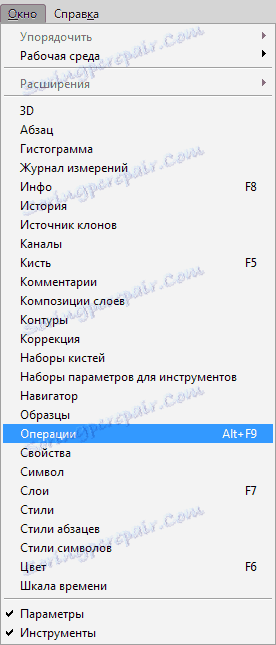
تبدو اللوحة معتادة تمامًا:
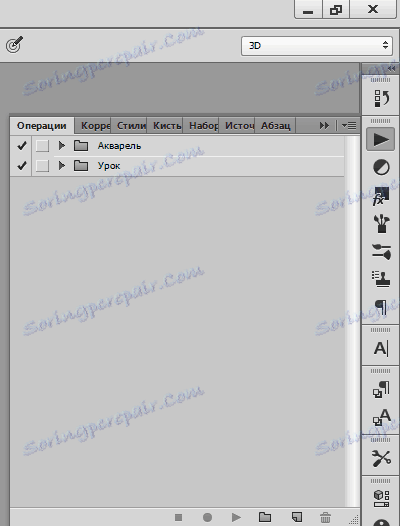
لإضافة إجراء جديد ، نضغط على أيقونة في الزاوية العلوية اليمنى من اللوحة وحدد عنصر القائمة "عمليات التحميل" .
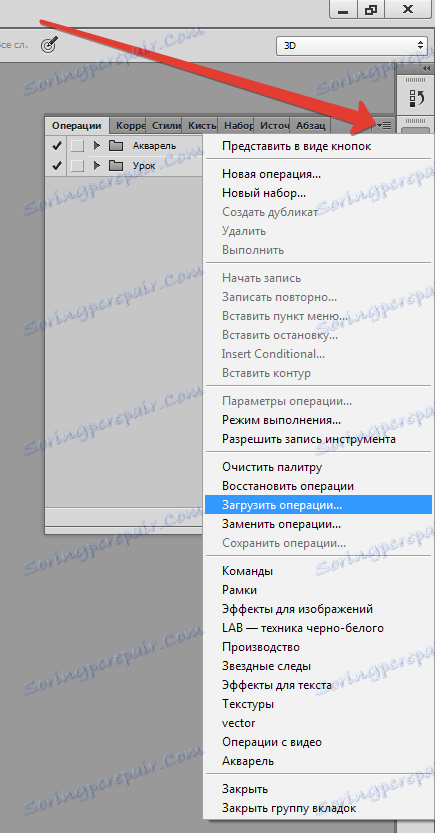
ثم ، في النافذة التي تفتح ، ابحث عن الإجراء الذي تم تنزيله بتنسيق .atn وانقر على "تنزيل" .
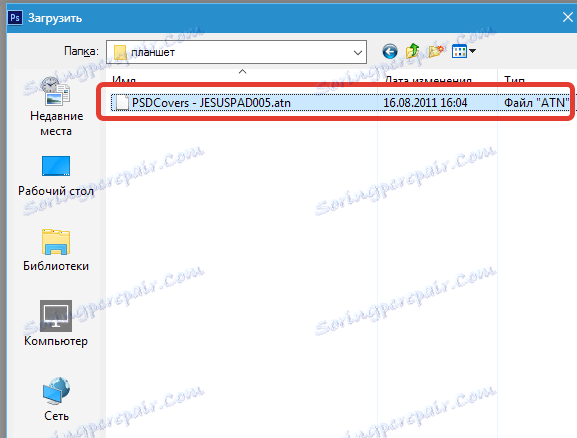
يظهر الإجراء في اللوحة.

دعونا نستخدمها ونرى ما سيحدث.
نفتح المجلد ونرى أن الإجراء يتكون من عمليتين (خطوات). اختر أول واحد وانقر على زر "تشغيل" .
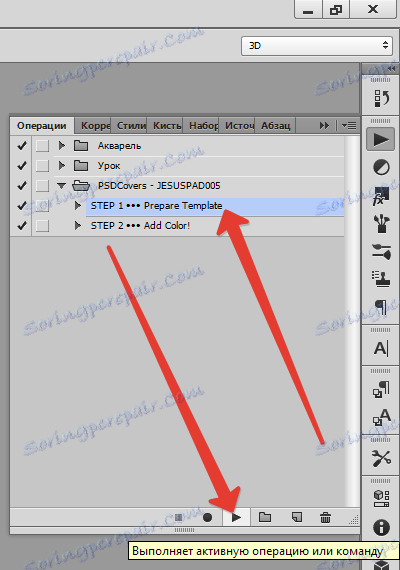
يبدأ العمل. بعد الخطوة الأولى ، نرى شاشة الجهاز اللوحي ، والتي يمكنك وضع صورة عليها. على سبيل المثال ، هنا لقطة شاشة لموقعنا.
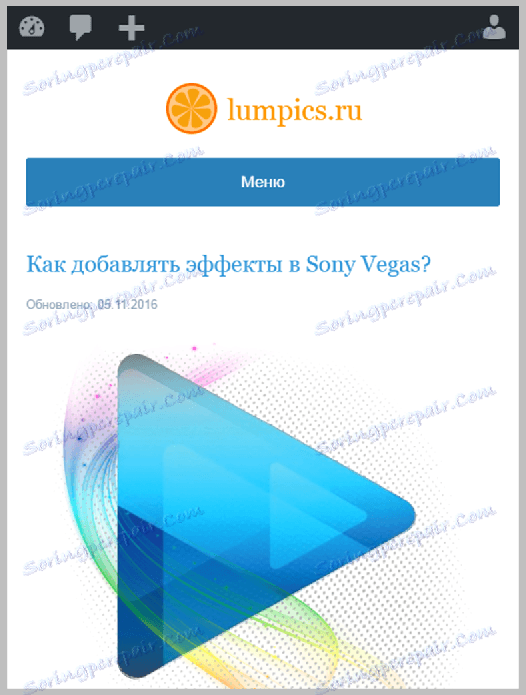
ثم نبدأ العملية الثانية بنفس الطريقة ونتيجة لذلك نحصل على جهاز لوحي لطيف:
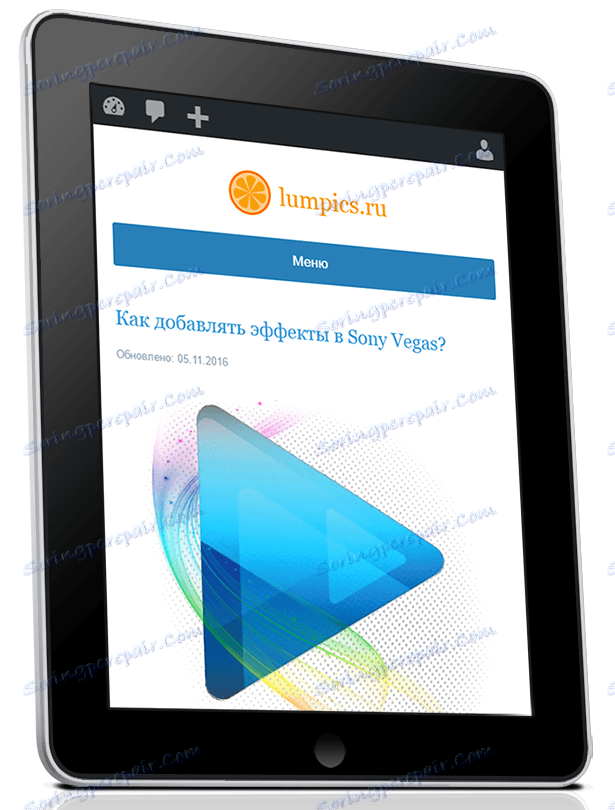
استغرق الإجراء بأكمله ما لا يزيد عن خمس دقائق.
هذا كل شيء ، والآن تعرف كيفية تثبيت الإجراء في Photoshop CS6 ، وكيفية استخدام هذه البرامج.